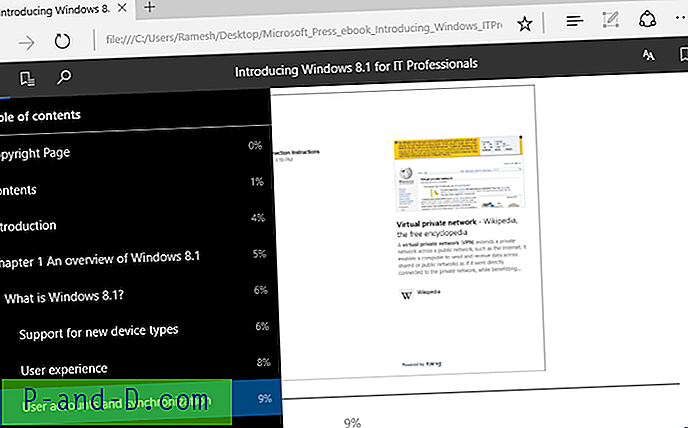RegJump on erittäin pitkäaikainen Windows Sysinternals -työkalu, joka käynnistää rekisterieditorin automaattisesti ja siirtyy määritettyyn rekisteripolkuun. Rekisteripolku on mainittava komentoriviparametrina RegJumpille.
Käytä tätä komentoa, jotta rekisterieditori avataan HKEY_LOCAL_MACHINE\Software\Microsoft -haara suoraan.
regjump.exe HKLM \ Ohjelmisto \ Microsoft \ Windows
Ihmiset ovat käyttäneet tätä työkalua vuosien ajan, mutta regjump.exe: ssä on uutta se, että uusin versio v1.1 tämän julkaisun jälkeen tukee “ -c ” -kytkintä, joka käyttää leikkauspöydälle tallennettua rekisteripolkua parametrina.
RegJump-apuohjelma: avaa Regedit suoraan annetulle avaimelle (tallennetaan leikepöydälle)
Näin voit siirtyä suoraan rekisteriavaimeen käyttämällä RegJumpia.
Lataa RegJump Microsoftilta ja purkaa suoritettava tiedosto valitsemasi kansioon. Luo sitten pikakuvake RegJumpiin “ -c ” -parametrilla ( RegJump.exe -c ) ja aseta se työpöydälle.
Valinnaisesti voit määrittää pikanäppäimen tämän pikakuvakkeen käynnistämiseksi. Koska RegJump.exe: llä ei ole kuvakkeita, voit napsauttaa Muuta kuvaketta… ja valita tarvittaessa kuvakkeen Shell32.dll-tiedostosta. Windows Vista ja uudemmat järjestelmät, sinun täytyy suorittaa tämä ohjelma korotettuna. Napsauta RegJump-pikavalintojen Lisäasetukset- välilehteä, napsauta Suorita järjestelmänvalvojana ja napsauta OK.
Seuraavaksi, kun törmännyt sivustoon, joka keskustelee rekisterin muokkauksista tietokoneesi ongelman ratkaisemiseksi… esimerkiksi Microsoft KB -artikkeli 822005 ehdottaa tiettyjen rekisterin avainten poistamista Wordin asetusten palauttamiseksi…
..kopioi vain artikkelissa mainittu rekisteripolku ja käynnistä RegJump-pikakuvake kaksoisnapsauttamalla tai käyttämällä aiemmin määritettyä pikanäppäintä. RegJump pyytää lupaa suorittaa korotettua, ja kun se antaa suostumuksen, se suorittaa rekisterieditorin ja hyppää suoraan yllä olevaan rekisteripolkuun.
Rekisterimerkinnät ovat väistämättä nykyään välttämättömiä mukauttamaan tai korjaamaan rikkoutuneita asetuksia Windowsissa. Ja tässä blogissa keskustellaan monien artikkeleidemme rekisterin hakkereista ongelmien korjaamiseksi tai Windowsin toimimiseksi haluamallasi tavalla. Toivottavasti löydät tämän vinkkiä erittäin hyödylliseksi.
Rekisterieditorin osoitepalkki Windows 10 Creators -päivityksessä
Windows 10 Creators -päivityksessä rekisterieditori saa osoiterivin, kuten artikkelissa esitetään. Rekisterieditori saa osoiterivin ominaisuuden Windows 10: ssä. Voit vain liittää rekisteripolun osoitepalkkiin ja painaa ENTER. Jokaista näppäintä ei tarvitse laajentaa navigoidaksesi haaraan, johon haluat päästä.
Toinen mukava asia on, että voit käyttää jopa lyhyitä tai lyhennettyjä muotoja, kuten HKCU for HKEY_CURRENT_USER jne. Se on erittäin hyödyllinen ominaisuus Windows 10: n rekisterieditoriin.